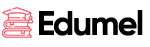excel表格送货单怎么保存一个月的
开头段落:
Excel表格送货单保存一个月的有效方法包括:创建专门的文件夹、定期备份数据、使用云存储服务、设置自动保存功能。 其中,创建专门的文件夹是最为基础且有效的方法。通过在电脑或云存储服务中创建一个专门用于存储送货单的文件夹,用户可以有条不紊地管理每个月的送货单数据。这不仅有助于数据的有序存放,还便于后期的查找和统计。此外,配合定期备份和自动保存功能,可以有效防止数据丢失。
一、创建专门的文件夹
为确保Excel送货单的数据井井有条,首先需要创建一个专门的文件夹用于存储每个月的送货单。这样做不仅可以保证数据的有序管理,还能方便后期的查找和统计。
1.1 文件夹命名规范
命名文件夹时,建议采用日期或月份+年份的方式。例如,2023年1月的送货单文件夹可以命名为“2023_01_送货单”。这种命名方式可以使文件夹的排序更加直观,便于快速查找和管理。具体操作步骤如下:
打开电脑中的文件资源管理器。
选择一个位置(如桌面或文档文件夹)并右键点击,选择“新建文件夹”。
为新文件夹命名,例如“2023_01_送货单”。
1.2 文件夹内的文件管理
在专门的文件夹中,还可以进一步细化管理。例如,可以根据日期或客户名称来创建子文件夹,将每天或每个客户的送货单分别存放。这种层级管理不仅能提高查找效率,还能更好地进行统计分析。
二、定期备份数据
为了防止数据丢失,定期备份是必不可少的步骤。无论是硬件故障还是人为误操作,都有可能导致数据的丢失,因此定期备份显得尤为重要。
2.1 本地备份
本地备份是指将Excel送货单数据复制到本地的其他存储设备,例如外部硬盘、U盘等。具体操作步骤如下:
打开存储送货单的文件夹。
选中所有需要备份的文件或文件夹,右键点击选择“复制”。
打开外部存储设备,右键点击选择“粘贴”。
2.2 云存储备份
相比于本地备份,云存储备份具有更高的安全性和便捷性。常见的云存储服务有Google Drive、Dropbox、OneDrive等。具体操作步骤如下:
注册并登录云存储服务。
创建一个新的文件夹,例如“2023_01_送货单”。
将本地存储的送货单文件拖拽至云存储文件夹中即可完成备份。
三、使用云存储服务
云存储服务不仅能用于备份,还可以作为主要的存储方式。使用云存储服务可以随时随地访问数据,并且通常具备自动同步和共享功能,极大地方便了多设备和多用户协作。
3.1 自动同步功能
自动同步功能可以确保本地文件与云端文件保持一致。当你在本地修改Excel送货单时,云存储服务会自动将修改同步到云端,确保数据的实时更新。具体操作步骤如下:
安装并登录云存储服务的桌面客户端。
选择需要同步的文件夹,例如“2023_01_送货单”。
启用自动同步功能,客户端会自动将本地文件夹与云端同步。
3.2 文件共享与协作
云存储服务通常具备文件共享和协作功能。你可以将送货单文件夹共享给其他同事或合作伙伴,大家可以共同编辑和查看。具体操作步骤如下:
打开云存储服务的网页或客户端。
选择需要共享的文件夹,右键点击选择“共享”。
输入需要共享的邮箱地址或生成共享链接,设置权限后即可完成共享。
四、设置自动保存功能
自动保存功能可以帮助用户在编辑Excel送货单时,定期自动保存文件,防止因意外情况导致的数据丢失。
4.1 Excel自动保存设置
Excel本身具备自动保存功能,用户可以根据需要进行设置。具体操作步骤如下:
打开Excel,点击“文件”菜单。
选择“选项”,在弹出的窗口中选择“保存”。
勾选“自动保存每隔XX分钟”,并设置保存间隔时间(例如5分钟)。
4.2 使用第三方工具
除了Excel自带的自动保存功能,用户还可以使用第三方工具进行自动保存。例如,Dropbox、Google Drive等云存储服务自带的自动同步功能也能实现类似效果。具体操作步骤可以参考前文的云存储自动同步功能部分。
五、数据整理与统计分析
为了更好地利用保存的送货单数据,定期进行数据整理与统计分析是非常必要的。这不仅有助于了解业务情况,还能为决策提供数据支持。
5.1 数据整理
数据整理是指将保存的送货单数据进行分类、归纳和整理。可以使用Excel的筛选、排序和分类功能,将数据按照日期、客户、产品等维度进行整理。例如,可以按月度或季度整理送货单,生成相应的汇总表格。
5.2 统计分析
统计分析是指对整理后的数据进行分析,得出有意义的结论和洞察。可以使用Excel的图表功能,生成柱状图、折线图、饼图等,直观展示数据趋势和分布。例如,可以分析每月的送货量、客户分布、产品销售情况等,为业务决策提供数据支持。
六、使用宏命令和VBA自动化
为了提高数据处理的效率,可以使用Excel的宏命令和VBA(Visual Basic for Applications)进行自动化操作。例如,可以编写宏命令自动生成送货单、自动统计数据、自动生成图表等。
6.1 宏命令的录制与使用
Excel提供了宏命令录制功能,用户可以通过录制宏命令实现常规操作的自动化。具体操作步骤如下:
打开Excel,点击“视图”菜单,选择“宏”->“录制宏”。
在弹出的窗口中输入宏命令名称,选择存储位置,点击“确定”开始录制。
完成需要录制的操作,点击“停止录制”完成录制。
通过“视图”菜单中的“宏”->“查看宏”,可以查看和运行已录制的宏命令。
6.2 VBA编程
对于更复杂的自动化需求,可以使用VBA编程实现。具体操作步骤如下:
打开Excel,按“Alt + F11”进入VBA编辑器。
在VBA编辑器中,选择“插入”->“模块”,新建一个模块。
在模块中编写VBA代码,实现需要的自动化功能。
通过VBA编辑器中的“运行”菜单,可以运行编写的VBA代码。
七、定期检查与维护
为了确保送货单数据的长期有效性和安全性,定期检查与维护是必要的。这包括检查数据的完整性、更新备份、清理冗余数据等。
7.1 数据完整性检查
定期检查送货单数据的完整性,确保没有丢失或损坏的文件。例如,可以每月或每季度进行一次全面检查,核对所有送货单文件是否齐全,文件内容是否正确。
7.2 更新备份
定期更新备份,确保备份数据的及时性和完整性。例如,可以每周或每月进行一次备份,将最新的送货单数据备份到本地和云端。
7.3 清理冗余数据
定期清理冗余数据,删除不再需要的旧送货单文件,释放存储空间。例如,可以每年或每季度进行一次清理,将超过一定保存期限(如一年)的送货单文件进行归档或删除。
八、使用高级功能和插件
为了进一步提升Excel的使用效率和功能,可以借助一些高级功能和插件。例如,使用Power Query进行数据导入和清洗,使用Power Pivot进行数据建模和分析,使用第三方插件扩展Excel的功能等。
8.1 Power Query
Power Query是Excel中的一个强大工具,可以用于数据导入、转换和清洗。通过Power Query,可以轻松地从多个数据源导入数据,并进行复杂的数据处理。例如,可以使用Power Query导入每个月的送货单数据,并进行数据清洗和转换。
8.2 Power Pivot
Power Pivot是Excel中的一个高级功能,可以用于数据建模和分析。通过Power Pivot,可以创建复杂的数据模型,进行多维度的分析和计算。例如,可以使用Power Pivot创建送货单数据模型,进行销售分析、客户分析等。
8.3 第三方插件
除了Excel自带的高级功能,用户还可以借助一些第三方插件扩展Excel的功能。例如,使用Ablebits、Kutools等插件,可以实现更多的自动化操作、数据处理和分析功能。具体操作步骤如下:
下载并安装第三方插件。
打开Excel,通过插件菜单使用相应的功能。
九、培训与团队协作
为了确保团队成员都能高效地使用Excel管理送货单数据,进行必要的培训和团队协作是非常重要的。这不仅能提高工作效率,还能减少错误和数据丢失的风险。
9.1 培训
定期组织培训,帮助团队成员掌握Excel的基本操作和高级功能。例如,可以邀请专业讲师进行培训,或者通过在线课程、自学资料等方式进行培训。培训内容可以包括Excel的基本操作、数据整理与分析、宏命令与VBA编程等。
9.2 团队协作
通过云存储服务和协作工具,团队成员可以共同编辑和查看送货单数据。例如,可以使用Google Drive的共享功能,将送货单文件夹共享给团队成员,大家可以实时协作、共同编辑。同时,还可以使用协作工具(如Slack、Microsoft Teams等)进行沟通和任务分配,提高团队协作效率。
十、总结与展望
通过创建专门的文件夹、定期备份数据、使用云存储服务、设置自动保存功能等方法,可以有效地保存和管理Excel送货单数据。此外,借助数据整理与统计分析、宏命令和VBA自动化、高级功能和插件等,可以进一步提升数据处理的效率和质量。通过培训和团队协作,可以确保团队成员都能高效地使用Excel进行数据管理。未来,随着技术的发展,可能会有更多的工具和方法帮助我们更好地管理和利用数据。
相关问答FAQs:
1. 我在Excel中创建了一个送货单,如何保存一个月的记录?
要保存一个月的送货单记录,您可以按照以下步骤进行操作:
首先,打开您的Excel表格,确保您已经输入了当月的送货单数据。
如何保存一个月的送货单记录?
在Excel工具栏中,点击“文件”选项卡。
选择“另存为”选项,弹出另存为对话框。
在对话框中,选择一个您希望保存送货单记录的文件夹位置。
输入一个适合您的文件名,例如“2022年9月送货单记录”。
在“文件类型”下拉菜单中,选择“Excel工作簿”(.xlsx)。
点击“保存”按钮,将送货单记录保存到您指定的文件夹中。
2. 我希望在Excel中保存一个月的送货单记录,如何方便地浏览和管理这些记录?
如果您希望方便地浏览和管理一个月的送货单记录,您可以尝试以下方法:
如何方便地浏览和管理一个月的送货单记录?
在Excel中,您可以使用筛选功能来筛选并显示特定日期范围内的记录。
在您的送货单表格中,选择日期列的标题。
在Excel工具栏中,点击“数据”选项卡。
在“排序和筛选”组中,点击“筛选”按钮,筛选箭头将出现在日期列的标题上。
点击筛选箭头,在下拉菜单中选择您希望查看的日期范围,例如“9月1日 – 9月30日”。
Excel将仅显示符合日期范围的送货单记录,方便您浏览和管理。
3. 我想在Excel中保存一个月的送货单记录,并且能够随时查找特定日期的记录,有什么方法可以实现吗?
如果您想在Excel中保存一个月的送货单记录,并且能够随时查找特定日期的记录,您可以考虑以下方法:
如何在Excel中保存一个月的送货单记录并随时查找特定日期的记录?
在您的送货单表格中,确保日期列的标题为“日期”或类似的词汇。
在Excel工具栏中,点击“插入”选项卡。
在“表格”组中,点击“表格”按钮,将您的送货单表格转换为一个带有筛选功能的表格。
在日期列的标题上,点击筛选箭头。
在下拉菜单中,选择“日期筛选”选项,弹出日期筛选对话框。
在对话框中,选择您希望查找的日期,例如“2022年9月15日”。
Excel将仅显示符合特定日期的送货单记录,方便您随时查找。
文章包含AI辅助创作,作者:Edit1,如若转载,请注明出处:https://docs.pingcode.com/baike/4476738